サウンドカードは、コンピュータからのオーディオ情報を処理し、スピーカー、ヘッドフォン、マイクなどのオーディオデバイスに送信するデバイスです。 WINDOWS Vista上のDVDドライバ、ビデオカード、USBデバイス、その他のハードウェアデバイスと同様に、これらのサウンドカードでもドライバソフトウェア(OSとコンピ 通常、サウンドドライバは、ほとんどのVistaコンピュータにプリインストールされています; 新しいサウンドカードをインストールする場合は、新しいドライバをインストールする必要があります。 これは、”デバイスマネージャ”の助けを借りて行うことができます。 幸いなことに、新しいWindows Vistaサウンドドライバをインストールするのは簡単で、いくつかの手順を必要とします。 このインストールを行う方法を学ぶために、以下の手順をお読みください:
方法1:コンピュータ上のサウンドドライバを更新
ステップ1:”スタート”に移動し、コンピ: “サウンドビデオとゲームコントローラ”を見つけ、その横にあるプラス(+)記号をクリックします。 これで、サウンドカードが展開されたデバイスのリストに表示されます
ステップ4:サウンドカードを右クリックし、”ドライバソフトウェアの更新”を選択し..”
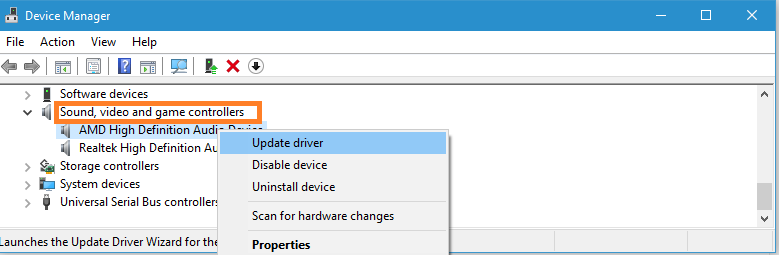
ステップ5:”更新されたドライバソフトウェアを自動的に検索”を選択すると、Windows Vistaは新しい更新プログラムを検索してイ
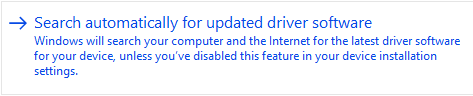
方法2:サウンドドライバを手動でインストールする
ステップ3: まず、上記のセクションから手順1と2を実行し、サウンドカードを右クリックします
ステップ4:プロパティを選択し、サウンドデバイスの名前と製造元をメモします
ステップ5:サウンドカードの製造元のwebサイトに移動し、サウンドカードとオペレーティングシステムに固有のドライバダウンロードを検索します
(注:サウンドカードメーカーのほとんどは、自分のwebサイトから直接入手できるドライバダウンロードをリリースしています。)
ステップ6:適切なドライバを見つけたら、メーカーサイトからダウンロードしてください
ステップ7: ダウンロードが完了した後、セットアップまたはインストールファイルを実行します(ダウンロードしたファイルがある必要があります。exeファイル拡張子)
ステップ8:インストールウィザードが提供するドライバの指示に従ってください
ステップ9:インストールが完了した後、コンピュータを再起動します
上記で説明した方法で、サウンドドライバをダウンロードしてWindows Vistaコンピュータにインストールすることができます。 しかし、あなたが観察できるように、両方の方法は、ドライバを検索する必要があります。 それは時間がかかり、退屈なプロセスです、一つは最新であり、あなたのVistaと互換性がある特定のドライバを検索する必要があります。 代わりに、ワンクリックで最新バージョンのサウンドドライバを簡単にダウンロードして更新できるRemo Driver Discoverユーティリティを使用できます。 これは、すべてのWindowsバージョンのデバイスドライバのすべてのブランドをサポートし、最新のものがダウンロードされていることを保証し、時間に精通